最近小编收到了不少朋友的留言,其中有不少朋友就是问win7家庭普通版升级旗舰版是不是得要重装系统,然后小编就来了解了一些这个方面的内容。答案:当然不用,下面小编就给大家说说win7家庭普通版升级旗舰版的操作方法。
最近小编发现有很多朋友都还不知道win7家庭普通版升级旗舰版的方法,对于这个问题其实小编知道哦,鉴于最近越来越多的朋友都被这个问题所困扰着,所以,下面小编就来告诉大家win7家庭普通版升级旗舰版的方法。
1,点击“开始”,找到“Windows Anytime Upgrade”
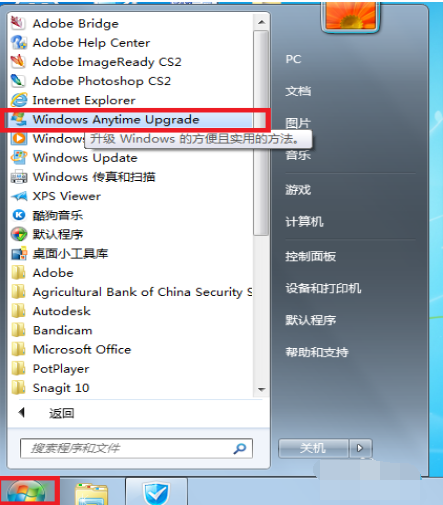
win7示例1
2,单击一下,弹出界面
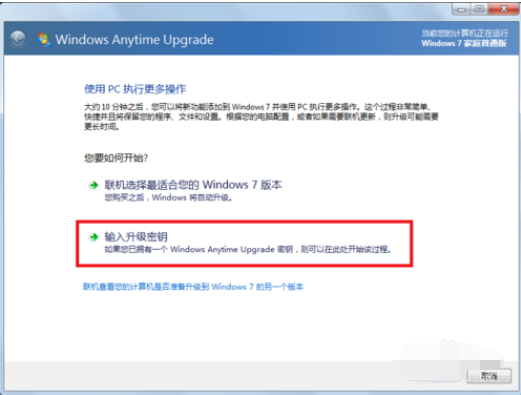
win7家庭普通版升级示例2
3,选择输入升级密钥 ,密钥可以在网上找,百度里大把的是,随便搜索一下,验证即可。这里我提供一个6K2KY-BFH24-PJW6W-9GK29-TMPWP
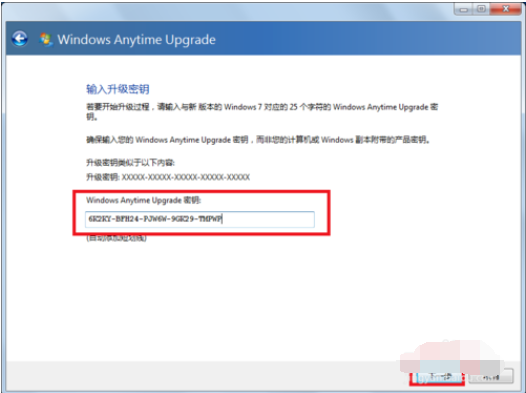
win7示例3
4,下一步 ,验证密钥,等待验证密钥
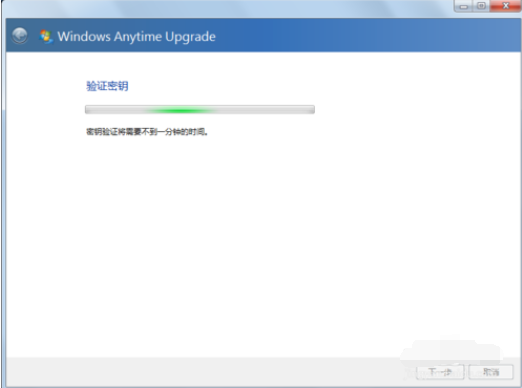
win7示例4
5,如果密钥验证成功,会出现请接受许可条款,如果密钥验证不成功,则下面的步骤不可用,那可以返回,重新在网上找升级密钥,直至密钥验证成功。点我接受
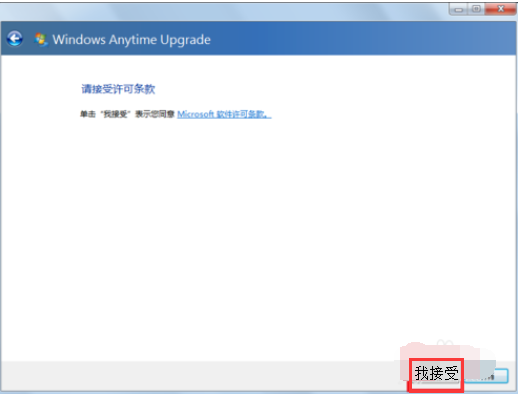
win7示例5
6,下面是升级之前,一些提示,保存好您的工作并关闭所有打开的程序。升级
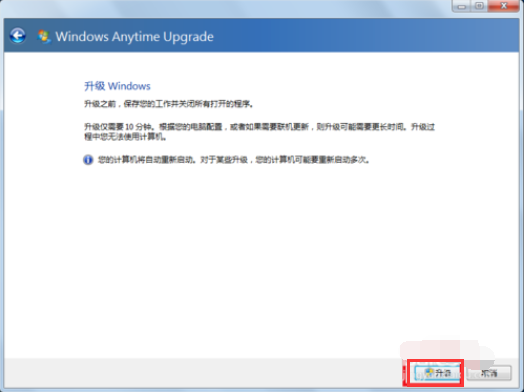
旗舰版示例6
7,大概花10分钟的时间,联网升级,在升级过程中,电脑会重启数次,那你就认真等待。
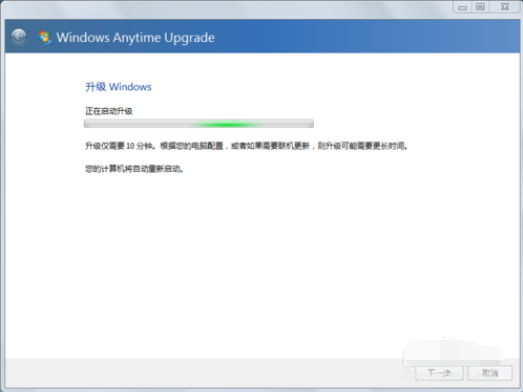
win7家庭普通版升级示例7
以上就是win7家庭普通版如何升级旗舰版的详细操作方法了,是不是很简单呢?